Como ocultar (ou exibir) arquivos no Windows 11
Sobre Windows 11, mesmo que você sempre bloqueie o acesso à sua área de trabalho e arquivos por trás do nome e da senha da sua conta, sempre poderá encontrar motivos para ocultar arquivos e pastas. Por exemplo, você criou um programa e deseja proteger os arquivos tornando-os invisíveis para evitar que os usuários excluam acidentalmente alguns dos arquivos. Ou você tem documentos ou vídeos específicos que deseja tornar um pouco mais privados.
Independentemente da situação, o Windows 11 inclui várias maneiras de ocultar um ou vários arquivos e pastas usando o Explorador de Arquivos ou comandos com PowerShell ou Prompt de Comando.
Esse guia de como fazer orientará você nas etapas para ocultar (e exibir) arquivos e pastas específicos no Windows 11.
Como ocultar arquivos e pastas do File Explorer no Windows 11
Para ocultar arquivos e pastas no File Explorer, siga estas etapas:
- Abrir Explorador de arquivos.
- Abra o local com o conteúdo a ser ocultado.
- Clique com o botão direito do mouse no item e selecione o Propriedades opção.
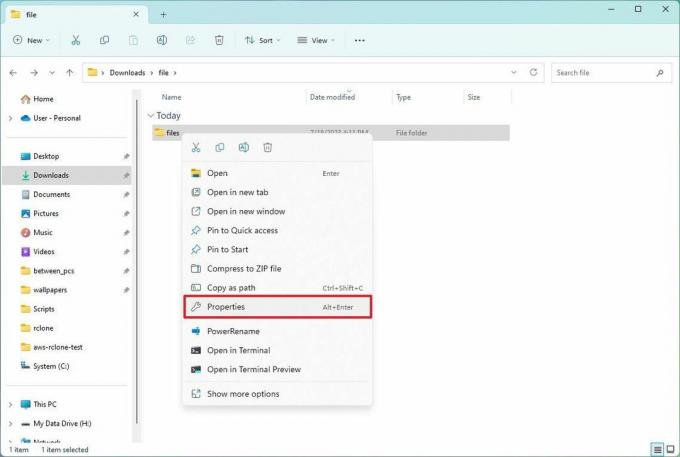
- Verifica a Escondido opção.

- Clique no Aplicar botão.
- Escolha o "Aplicar alterações a esta pasta, subpastas e arquivos" opção para ocultar uma pasta com arquivos e subpastas (se aplicável).
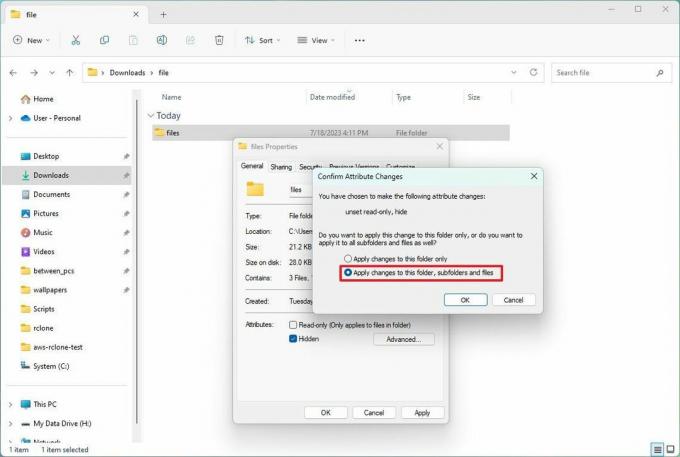
- Clique no OK botão.
- Clique no OK botão novamente.
Depois de concluir as etapas, o conteúdo permanecerá oculto, desde que você não ative a opção de exibição oculta no File Explorer.
Você sempre pode acessar o conteúdo oculto usando o caminho completo para a pasta ou arquivo. Alternativamente, no File Explorer, abra o "Visualizar" menu, selecione o "Mostrar" submenu e verifique o "Itens ocultos" opção.
Mostrar arquivos e pastas
Para reverter a alteração e mostrar arquivos e pastas novamente, siga estas etapas:
- Abrir Explorador de arquivos.
- Abra o local com o conteúdo a ser exibido.
- Clique com o botão direito do mouse no item e selecione o Propriedades opção.
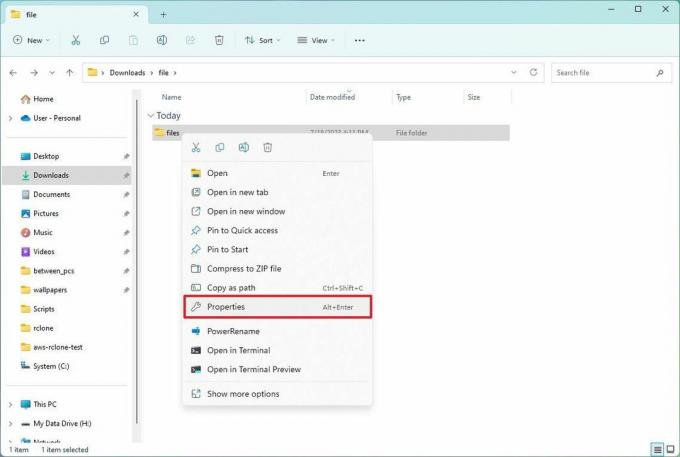
- Limpar o Escondido opção.
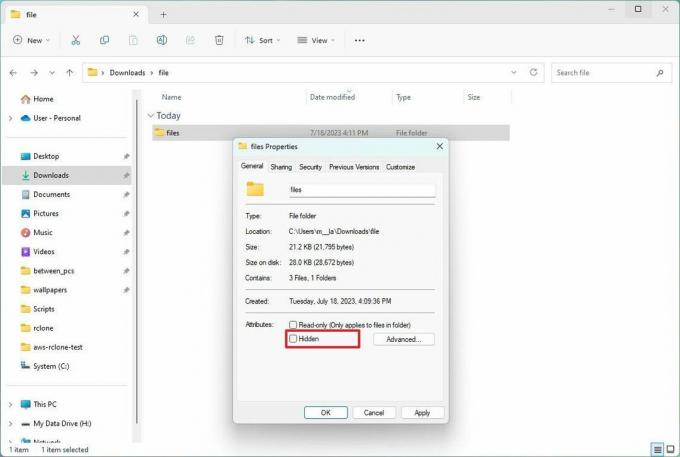
- Clique no Aplicar botão.
- Escolha o "Aplicar alterações a esta pasta, subpastas e arquivos" opção para ocultar uma pasta com arquivos e subpastas (se aplicável).
- Clique no OK botão.
- Clique no OK botão novamente.
Depois de concluir as etapas, o sistema removerá o atributo oculto dos arquivos e pastas, tornando-os visíveis novamente.
Como ocultar arquivos e pastas do prompt de comando no Windows 11
Para ocultar arquivos e pastas com Prompt de Comando ou PowerShell, siga estas etapas:
- Abrir Começar.
- Procurar Prompt de comando (ou PowerShell) e clique no resultado superior para abrir o aplicativo.
- Digite o seguinte comando para navegar até os itens que deseja ocultar e pressione Digitar: cd c:/SECRET-FILES-LOCATION
No comando, atualize o caminho com a localização de seus arquivos.
- Digite o seguinte comando para ocultar uma pasta ou arquivo no Windows 11 e pressione Digitar: attrib +h "ARQUIVOS SECRETOS"
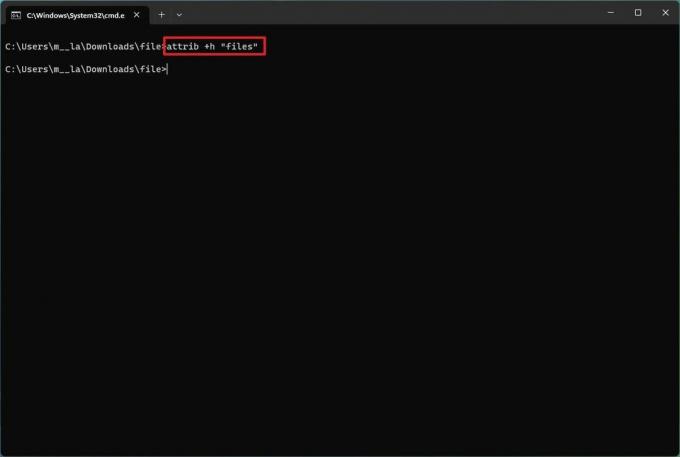
No comando, substitua "ARQUIVOS SECRETOS" com o nome da sua pasta ou arquivo. As aspas só são necessárias quando houver espaços no nome.
Depois de concluir as etapas, o atributo oculto será aplicado apenas à pasta. No entanto, os arquivos e subpastas dentro da pasta ainda estarão visíveis para qualquer pessoa que conheça o caminho.
Ocultar subpastas
Para ocultar uma pasta com arquivos e subpastas, siga estas etapas:
- Abrir Começar.
- Procurar Prompt de comando (ou PowerShell) e clique no resultado superior para abrir o aplicativo.
- Digite o seguinte comando para navegar dentro da pasta oculta e pressione Digitar: cd "SECRET-FILES-LOCATION"
No comando, substitua "LOCALIZAÇÃO DE ARQUIVOS SECRETOS" com o nome da sua pasta oculta.
- Digite o seguinte comando para ocultar todos os arquivos e pastas dentro da pasta oculta e pressione Digitar: atributo +h /s /d
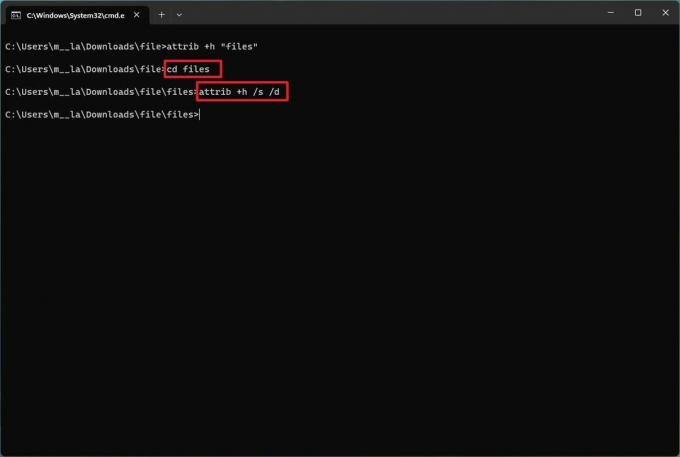
Depois de concluir as etapas, o comando aplicará as configurações aos itens, tornando-os ocultos.
Mostrar arquivos e pastas
Para mostrar arquivos e pastas com Prompt de Comando ou PowerShell, siga estas etapas:
- Abrir Começar.
- Procurar Prompt de comando (ou PowerShell) e clique no resultado superior para abrir o aplicativo.
- Digite o seguinte comando para navegar até o local dos itens ocultos e pressione Digitar: cd "SECRET-FILES-LOCATION"
No comando, atualize o caminho com a localização dos seus arquivos.
- Digite o seguinte comando para tornar os itens visíveis novamente e pressione Digitar:attrib -h "ARQUIVOS SECRETOS"
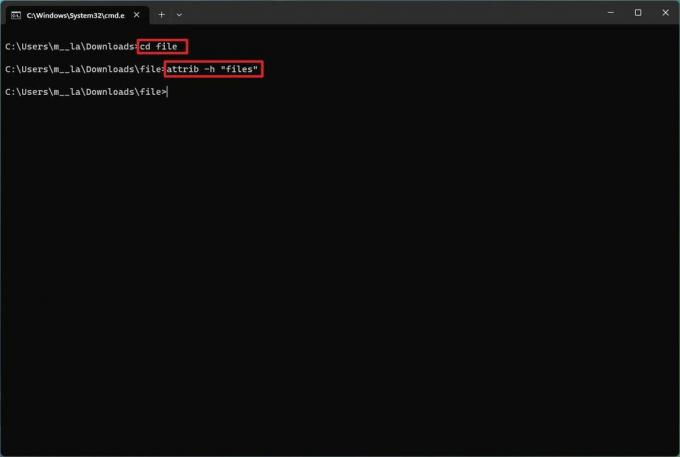
No comando, substitua "ARQUIVOS SECRETOS" com o nome da sua pasta ou arquivo. As aspas só são necessárias quando houver espaços no nome.
Depois de concluir as etapas, o comando removerá os atributos ocultos, tornando-os visíveis novamente no Windows 11.
Remover atributo oculto
Para remover o atributo oculto de arquivos e subpastas dentro de uma pasta com comandos no Windows 11, siga estas etapas:
- Abrir Começar.
- Procurar Prompt de comando (ou PowerShell) e clique no resultado superior para abrir o aplicativo.
- Digite o seguinte comando para navegar dentro da pasta oculta e pressione Digitar:CD "ARQUIVOS SECRETOS"
No comando, substitua "ARQUIVOS SECRETOS" com o nome da sua pasta oculta.
- Digite o seguinte comando para remover o atributo oculto de todos os arquivos e pastas dentro da pasta e pressione Digitar: atributo -h /s /d

Depois de concluir as etapas, o comando removerá o atributo dos arquivos e subpastas no caminho.
Mais recursos
Para obter mais artigos úteis, cobertura e respostas a perguntas comuns sobre o Windows 10 e o Windows 11, visite os seguintes recursos:
- Windows 11 no Windows Central — Tudo o que você precisa saber
- Windows 10 no Windows Central — Tudo o que você precisa saber
